Comment définir Microsoft Edge comme navigateur par défaut sur Android

Définir Microsoft Edge comme navigateur par défaut sur votre téléphone Android signifie que le système d

Google ajoute une fonctionnalité de stockage d'applications sur Google pour vous aider à stocker les données d'application lorsque la mémoire de votre téléphone est pleine. Auparavant, pour libérer de l'espace sur Android , vous aviez plusieurs façons de le faire, comme installer des applications tierces pour nettoyer la mémoire sur Android. Et vous pouvez désormais utiliser la fonctionnalité de magasin automatique d'applications de Google pour enregistrer les applications rarement utilisées. L'article ci-dessous vous guidera pour stocker automatiquement les applications sur Android.
Instructions pour stocker automatiquement les applications sur Android
Étape 1:
Tout d’abord, accédez à Google Play et cliquez sur l’avatar de votre compte personnel . En affichant la liste des options, les utilisateurs cliquent sur Paramètres pour ajuster.


Étape 2:
En passant à la nouvelle interface, les utilisateurs cliquent sur Général . Ensuite, vous verrez l'option Archiver automatiquement les applications .


Nous activerons cette fonctionnalité en faisant glisser le bouton cercle vers la droite afin que Google puisse stocker automatiquement l'application.
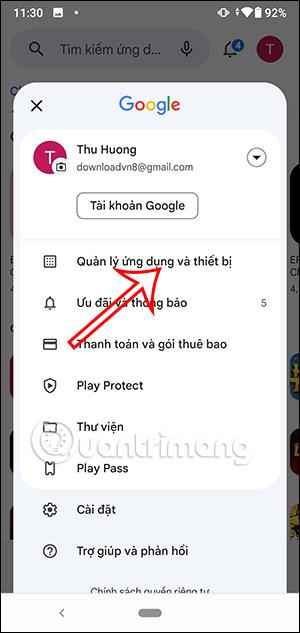
Étape 3:
Lorsque la mémoire de votre téléphone Android est presque pleine, les applications que vous n'utilisez pas souvent sont stockées dans Google Play pour libérer de l'espace mémoire sur Android.
Pour afficher les applications stockées automatiquement, nous cliquons à nouveau sur l'avatar personnel sur le Google Play Store, puis cliquez sur Gérer les applications et les appareils . Dans l'interface comme indiqué, l'utilisateur clique sur Gestion .
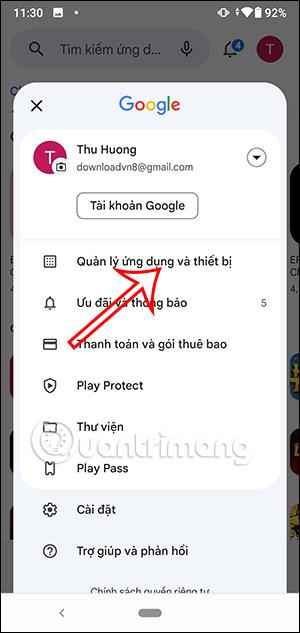
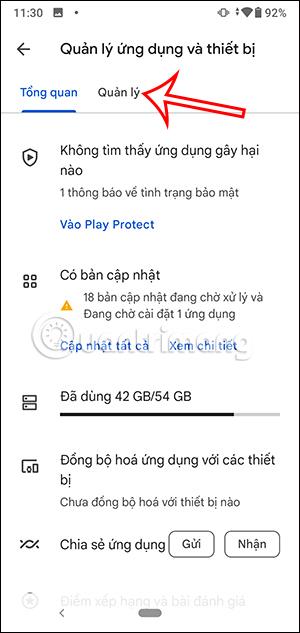
Étape 4:
Dans cette interface, vous verrez la section Archivé pour afficher les applications qui ont été automatiquement archivées sur Android. Les applications stockées seront affichées dans cette interface.

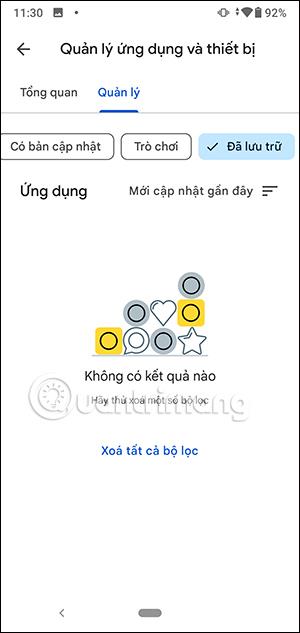
Définir Microsoft Edge comme navigateur par défaut sur votre téléphone Android signifie que le système d
Découvrez comment Google Chrome peut réduire la consommation de la batterie sur Android en suivant ces 4 conseils pratiques.
Découvrez comment activer les fenêtres flottantes sur les téléphones Xiaomi, une fonctionnalité essentielle pour multitasking.
Découvrez comment activer la fonction de remplissage automatique des codes de vérification sur Android pour gagner du temps et améliorer votre expérience utilisateur.
Découvrez comment afficher le calendrier lunaire sur l
Découvrez comment contrôler votre Chromecast avec Google TV depuis votre téléphone pour profiter de vos contenus préférés sans télécommande.
Découvrez le mode Fnatic sur les téléphones OnePlus, une fonctionnalité qui améliore votre expérience de jeu, et apprenez comment l
Découvrez comment masquer les applications sur les téléphones Realme. Ce guide vous permet d
Découvrez les meilleurs widgets d
Découvrez comment modifier les effets de notification sur Xiaomi, y compris les effets lumineux et sonores, pour personnaliser votre expérience utilisateur.








